MFC-6890CDW
FAQ & Fehlerbehebung |
Ich kann über Brother iPrint&Scan von meinem Windows Phone® weder drucken noch scannen.
iPrint&Scan für Windows Phone wird nicht mehr unterstützt.
Sie können Ihre Bilder (JPEG, PNG) aus Picture oder Ihrer Kamera drucken. Sie können ebenfalls ab dem Vorlagenglas oder dem ADF Ihres Brother Gerätes scannen. Allerdings unterstützen nicht alle Modelle das Scannen.
Um über Brother iPrint&Scan drucken oder scannen zu können, müssen Sie sicherstellen, dass das Brother Gerät mit dem selben Netzwerk wie Ihr Windows Phone® verbunden ist. Das Gerät kann entweder über ein Kabel oder eine kabellose Verbindung mit dem Netz verbunden sein. (Der verfügbare Verbindungstyp kann je nach Modell unterschiedlich sein.)
Führen Sie folgende Schritte durch, um das Brother Gerät mit Ihrem Netzwerk zu verbinden.
HINWEIS: Die Abbildungen und Angaben können sich je nach Anwendungsversion ändern. Wir empfehlen Ihnen die akutellste Version zu benutzen, um alle Funktionen benutzen zu können.
-
Stellen Sie sicher, dass das Brother Gerät unter Strom steht und dass keine Fehlermeldungen angezeigt werden. Wird eine Fehlermeldung angezeigt, muss diese zunächst behoben werden.
-
Stellen Sie sicher, dass Brother iPrint&Scan auf Ihrem Gerät installiert ist. Ist die App nicht installiert, besuchen Sie den Microsoft Store um Brother iPrint&Scan herunterzuladen.

-
Ihr mobiles Gerät muss mit dem selben Infrastruktur Kabellosnetzwerk verbunden sein wie das Brother Gerät. Sie können diese Funktion nicht über 3G/4G benutzen. Für Hilfe, wie Sie Ihr Windows Phone® in Ihr Netzwerk einbinden können, beziehen Sie sich auf die Dokumentation Ihres mobilen Gerätes.
-
In der Liste der verüfgbaren Anwendungen auf Ihrem mobilen Gerät, tippen Sie auf das Brother iPrint&Scan Symbol.
-
Wählen Sie Drucken oder Scannen und führen Sie folgende Schritte durch.
-
Wird das Drucken oder Scannen Fenster angezeigt, stellen Sie sicher, dass Ihr Gerät ausgewählt ist.
- Wenn Ihr Gerät ausgewählt ist, fahren Sie fort mit SCHRITT 9.
- Wenn ein anderes Gerät ausgewählt ist oder wenn Kein Gerät ausgewählt angezeigt wird, stellen Sie sicher, dass Ihr Gerät eingeschaltet ist und tippen Sie auf Drucker oder Scanner. Fahren Sie fort mit SCHRITT 7.
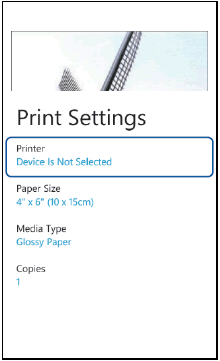
-
Die Applikation durchsucht nun Ihr Netzwerk und zeigt anschliessend eine Liste mit verfügbaren Geräten.
-
Sie haben die folgenden Möglichkeiten:
- Wird Ihr Gerät in der Liste angezeigt, tippen Sie es an. Fahren Sie fort mit SCHRITT 9.
-
Wird Ihr Gerät nicht in der Liste angezeigt, finden Sie Ihr Gerät vielleicht indem Sie auf
 tippen und dann die IP Adresse Ihres Gerätes eingeben. Sie finden die IP-Adresse des Gerätes in der Netzwerk-Konfigurationsliste. Klicken Sie hier, um zu sehen wie Sie die Netzwerkkonfigurationsliste drucken können.
tippen und dann die IP Adresse Ihres Gerätes eingeben. Sie finden die IP-Adresse des Gerätes in der Netzwerk-Konfigurationsliste. Klicken Sie hier, um zu sehen wie Sie die Netzwerkkonfigurationsliste drucken können.
- Stellen Sie sicher, dass das Brother Gerät und das Windows Phone® im selben Netzwerk sind.
- Schalten Sie Ihr mobiles Gerät aus und wieder ein. Sie müssen vielleicht ein paar Minuten warten, bis das Gerät angzeigt wird.
- Schalten Sie Ihr Brother Gerät aus und wieder ein. Sie müssen vielleicht ein paar Minuten warten, bis das Gerät angzeigt wird.
- Wird das Brother Gerät noch immer nicht angezeigt, deinstallieren und installieren Sie Brother iPrint&Scan ab dem Microsoft Store erneut. Brauchen Sie Hilfe um die App neu zu installieren, beziehen Sie sich auf die Support-Dokumentation Ihres mobilen Gerätes.
Relevante Modelle
DCP-1610W, DCP-1612W, DCP-365CN, DCP-375CW, DCP-395CN, DCP-585CW, DCP-7045N, DCP-7055W, DCP-7065DN, DCP-7070DW, DCP-8065DN, DCP-8085DN, DCP-8110DN, DCP-8250DN, DCP-9010CN, DCP-9017CDW, DCP-9020CDW, DCP-9022CDW, DCP-9040CN, DCP-9042CDN, DCP-9045CDN, DCP-9055CDN, DCP-9270CDN, DCP-J132W, DCP-J140W, DCP-J152W, DCP-J315W, DCP-J4110DW, DCP-J4120DW, DCP-J515W, DCP-J525W, DCP-J552DW, DCP-J562DW, DCP-J572DW, DCP-J715W, DCP-J725DW, DCP-J752DW, DCP-J772DW, DCP-J774DW, DCP-J785DW, DCP-J925DW, DCP-L2520DW, DCP-L2530DW, DCP-L2540DN, DCP-L2550DN, DCP-L2560DW, DCP-L5500DN, DCP-L6600DW, DCP-L8400CDN, DCP-L8410CDW, DCP-L8450CDW, HL-1210W, HL-1212W, HL-2135W, HL-2270DW, HL-3070CW, HL-3142CW, HL-3152CDW, HL-3170CDW, HL-3172CDW, HL-4050CDN, HL-4070CDW, HL-4140CN, HL-4150CDN, HL-4570CDW, HL-4570CDWT, HL-5250DN, HL-5270DN, HL-5280DW, HL-5350DN, HL-5370DW, HL-5380DN, HL-5450DN, HL-5450DNT, HL-5470DW, HL-6180DW, HL-6180DWT, HL-L2340DW, HL-L2350DW, HL-L2360DN, HL-L2365DW, HL-L2370DN, HL-L2375DW, HL-L5100DN(T), HL-L5200DW(T), HL-L6250DN, HL-L6300DW(T), HL-L6400DW(T), HL-L8250CDN, HL-L8260CDW, HL-L8350CDW, HL-L8360CDW, HL-L9200CDWT, HL-L9300CDW(TT), HL-L9310CDW(T), MFC-1910W, MFC-255CW, MFC-295CN, MFC-490CW, MFC-5490CN, MFC-5890CN, MFC-6490CW, MFC-6890CDW, MFC-7360N, MFC-7460DN, MFC-7840W, MFC-7860DW, MFC-790CW, MFC-795CW, MFC-8370DN, MFC-8380DN, MFC-8460N, MFC-8510DN, MFC-8520DN, MFC-8860DN, MFC-8870DW, MFC-8880DN, MFC-8890DW, MFC-8950DW, MFC-8950DWT, MFC-9120CN, MFC-9140CDN, MFC-9142CDN, MFC-9320CW, MFC-9330CDW, MFC-9332CDW, MFC-9340CDW, MFC-9342CDW, MFC-9440CN, MFC-9450CDN, MFC-9460CDN, MFC-9465CDN, MFC-9840CDW, MFC-990CW, MFC-9970CDW, MFC-J265W, MFC-J415W, MFC-J430W, MFC-J4410DW, MFC-J4420DW, MFC-J4510DW, MFC-J4610DW, MFC-J4620DW, MFC-J4625DW, MFC-J470DW, MFC-J4710DW, MFC-J480DW, MFC-J491DW, MFC-J497DW, MFC-J5320DW, MFC-J5330DW, MFC-J5335DW, MFC-J5620DW, MFC-J5625DW, MFC-J5720DW, MFC-J5730DW, MFC-J5910DW, MFC-J5920DW, MFC-J5930DW, MFC-J615W, MFC-J625DW, MFC-J650DW, MFC-J6510DW, MFC-J6520DW, MFC-J6530DW, MFC-J6710DW, MFC-J6720DW, MFC-J680DW, MFC-J6910DW, MFC-J6920DW, MFC-J6925DW, MFC-J6930DW, MFC-J6935DW, MFC-J825DW, MFC-J870DW, MFC-J880DW, MFC-J890DW, MFC-J895DW, MFC-J985DW, MFC-L2700DN, MFC-L2700DW, MFC-L2710DN, MFC-L2710DW, MFC-L2720DW, MFC-L2730DW, MFC-L2740DW, MFC-L2750DW, MFC-L5700DN, MFC-L5750DW, MFC-L6800DW(T), MFC-L6900DW(T), MFC-L8650CDW, MFC-L8690CDW, MFC-L8850CDW, MFC-L8900CDW, MFC-L9550CDW(T), MFC-L9570CDW(T)
